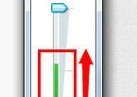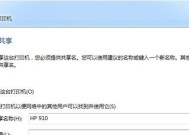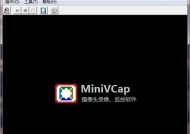新手如何重装Win7系统(详细步骤及注意事项)
- 电脑维修
- 2024-08-20
- 34
- 更新:2024-08-19 10:06:25
在使用电脑的过程中,有时我们可能会遇到系统出现问题,导致电脑运行缓慢或无法正常使用的情况。这时,重装操作系统成为了一个解决问题的有效方法。本文将为新手介绍如何重装Win7系统的详细步骤以及注意事项,帮助大家顺利完成操作。
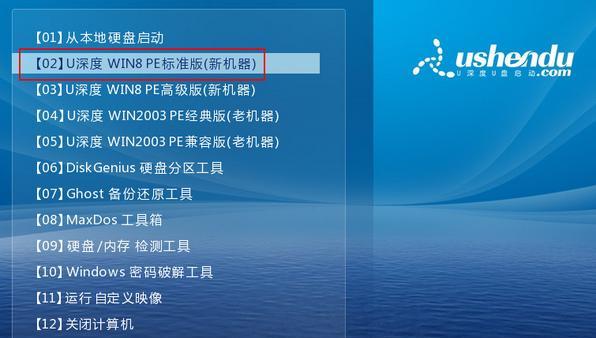
备份重要数据
在进行系统重装之前,首先需要备份重要的个人数据,以免在重装过程中丢失。可以将文件复制到外部存储设备(如移动硬盘、U盘)或使用云存储服务进行备份。
准备安装介质
在重装Win7系统之前,需要准备好安装光盘或者U盘启动盘。如果已经拥有Win7安装光盘或者ISO镜像文件,可以使用刻录软件制作成光盘,或者使用工具制作成启动U盘。
设置BIOS启动顺序
将制作好的光盘或者U盘插入电脑,并重启电脑。在电脑开机时按下相应的按键(通常是Delete、F2或者F12)进入BIOS设置界面,然后找到“Boot”选项,将光盘或U盘设为第一启动项。
启动安装程序
重启电脑后,会出现Win7安装程序的界面。按照提示选择语言、时间和货币格式等设置,然后点击“下一步”进入下一步操作。
选择安装类型
在安装类型界面,可以选择“升级”或“自定义(高级)”两种安装方式。如果要保留原有的文件和设置,选择“升级”,如果要进行全新的安装,选择“自定义(高级)”。
分区和格式化硬盘
如果选择了“自定义(高级)”安装方式,会出现一个磁盘分区界面。可以选择将整个硬盘格式化,或者将硬盘分为多个分区。点击“新建”创建新分区,然后点击“格式化”对磁盘进行格式化。
安装系统
选择好分区并进行格式化后,点击“下一步”开始安装系统。系统会自动将文件复制到电脑硬盘,并进行安装过程。安装过程可能需要一些时间,请耐心等待。
设置用户名和密码
在安装过程中,会要求设置计算机的用户名和密码。输入相应的信息,并点击“下一步”。
选择网络设置
在安装完成后,系统会提示选择网络类型。根据个人需要选择合适的网络设置,然后点击“下一步”。
更新和安装驱动程序
在系统重装完成后,需要进行系统更新以及安装相应的硬件驱动程序,以确保电脑的正常运行。可以通过WindowsUpdate进行系统更新,并从官方网站或者驱动光盘安装所需的驱动程序。
安装常用软件
在系统重装完成后,还需要安装一些常用的软件,如浏览器、办公套件、杀毒软件等。可以从官方网站下载安装文件,并按照安装向导进行操作。
恢复个人数据
在重新安装系统后,可以通过之前备份的数据恢复个人文件和设置。将备份文件复制回原来的位置,或者使用云存储服务进行恢复。
优化系统设置
为了提升电脑的性能和安全性,重装系统后还需要进行一些优化设置。如禁用不需要的启动项、设置密码保护等。
注意事项
在重装系统的过程中,需要注意电脑是否有足够的电量,避免因为电量不足导致重装过程中断。还需要注意选择合适的版本和渠道获取系统镜像,避免使用盗版系统。
通过本文的介绍,我们了解了新手如何重装Win7系统的详细步骤及注意事项。希望本文能够帮助到遇到问题的用户,顺利完成系统重装,并让电脑恢复正常运行。
轻松掌握重装Win7系统的方法
随着时间的推移,我们的电脑性能可能会变得越来越差,很多人会选择重装操作系统来解决这个问题。然而,对于新手来说,重装Win7系统可能会有一些困惑和疑问。本文将提供一个详细的教程,帮助新手轻松掌握重装Win7系统的方法,并提供一些注意事项,确保顺利完成。
准备工作
在开始重装Win7系统之前,我们需要做一些准备工作,以确保整个过程顺利进行。备份您重要的文件和数据。确认您拥有Win7系统的安装光盘或可引导的U盘。
检查硬件要求
在进行重装Win7系统之前,建议检查您的电脑是否满足最低硬件要求,以确保系统可以正常运行。主要要注意处理器、内存、硬盘空间等方面的要求。
选择正确的版本
在重装Win7系统时,确保选择与您拥有的产品密钥匹配的版本。如果不确定,您可以在安装之前咨询厂商或检查产品标签。
设置启动顺序
为了能够从安装光盘或U盘启动,您需要进入BIOS设置,并将启动顺序更改为光盘或U盘。
开始安装过程
插入Win7安装光盘或U盘后,重新启动电脑。按照屏幕上的指示进入安装向导,并选择适当的选项,如语言、时区和键盘布局。
选择自定义安装
在安装类型页面上,选择自定义安装选项,以便能够对磁盘进行格式化和分区,清除旧的操作系统。
创建新分区
如果您想要创建新的分区来安装Win7系统,可以在磁盘选项页面上选择新建分区,并设置所需的大小。
选择安装位置
在磁盘选项页面上,选择您想要安装Win7系统的分区,并单击下一步开始安装。
等待安装完成
安装过程可能需要一些时间,请耐心等待。一旦安装完成,您的电脑将自动重新启动。
输入产品密钥
在重新启动后,您需要输入Win7系统的产品密钥。确保输入准确,以免影响后续的激活过程。
设置电脑名称和密码
根据个人喜好,设置您的电脑名称和密码。这将帮助您更好地识别和保护您的设备。
安装必要的驱动程序
完成Win7系统安装后,您可能需要安装一些必要的驱动程序,以确保电脑正常工作。您可以从设备制造商的官方网站下载最新的驱动程序。
更新操作系统
完成驱动程序的安装后,建议立即更新Win7系统以获取最新的安全补丁和功能更新。您可以在控制面板中找到Windows更新选项。
恢复个人文件和数据
在重装Win7系统后,您可以将之前备份的个人文件和数据恢复到新的系统中。确保将其放置在正确的文件夹中,以便轻松访问。
注意事项和常见问题
在重装Win7系统过程中,可能会遇到一些常见问题和注意事项,如兼容性问题、驱动程序缺失等。请务必仔细阅读相关文档或咨询专业人士以获取帮助。
通过本文提供的详细教程和注意事项,即使是新手也能够轻松掌握重装Win7系统的方法。重装操作系统可能需要一些耐心和时间,但是最终可以让您的电脑恢复到更好的状态,提升性能和使用体验。记得在操作前备份重要的文件和数据,并谨慎选择正确的版本和启动顺序。祝您操作顺利!